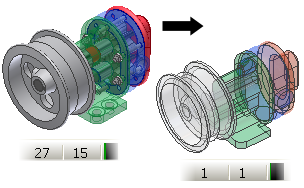
Polecenie Powłoka tworzy albo bryłę pochodną, albo pochodną powierzchnię złożoną z zespołu. Powłoka korzysta z aktywnego widoku lub reprezentacji Poziomu szczegółu zespołu. Komponenty niewidoczne lub zablokowane nie są włączane do części powłoki. Na przykład uaktywnij widok lub reprezentację Poziomu szczegółu nie zawierającą sprzętu ani części wewnętrznych, aby zmniejszyć ilość obliczeń.
Uaktualnij właściwości masy zespołu źródłowego przed utworzeniem części powłoki, aby skopiować właściwości masy do części powłoki.
- (Opcjonalnie) oblicz właściwości masy zespołu, aby włączyć je do substytutu.
- (Opcjonalnie) utwórz widok projektu lub reprezentację Poziomu szczegółu, zawierającą tylko wymagane komponenty.
- (Opcjonalnie) uaktywnij reprezentację.
- Uruchom polecenie Powłoka.
- W oknie dialogowym Utwórz część powłoki określ nazwę nowego komponentu, plik szablonu, położenie pliku i strukturę komponentów.
- Kliknij przycisk OK.
- Jeśli właściwości masy są aktualne, a aktywny Poziom szczegółu nie jest wzorcowym Poziomem szczegółu, pojawi się monit o skopiowanie Właściwości masy wzorca lub uaktywnienie Poziomu szczegółu przed kontynuacją.
- Zostanie otwarte okno dialogowe Opcje powłoki zespołu. W obszarze Styl wybierz jedną z poniższych opcji:
- Wybierz opcję
 Pojedynczy korpus bryłowy ze scalonymi połączeniami między powierzchniami płaskimi, aby utworzyć bryłę bez widocznych krawędzi pomiędzy powierzchniami.
Pojedynczy korpus bryłowy ze scalonymi połączeniami między powierzchniami płaskimi, aby utworzyć bryłę bez widocznych krawędzi pomiędzy powierzchniami. - Wybierz opcję
 Korpus bryłowy zachowuje szwy pomiędzy powierzchniami płaskimi, aby utworzyć bryłę z widocznymi krawędziami pomiędzy powierzchniami.
Korpus bryłowy zachowuje szwy pomiędzy powierzchniami płaskimi, aby utworzyć bryłę z widocznymi krawędziami pomiędzy powierzchniami. - Wybierz opcję
 Zachowaj każdą bryłę jako korpus bryłowy, aby utworzyć część wielobryłową, zawierającą unikalną bryłę dla każdej części komponentu złożonego.
Zachowaj każdą bryłę jako korpus bryłowy, aby utworzyć część wielobryłową, zawierającą unikalną bryłę dla każdej części komponentu złożonego. - Wybierz opcję
 Pojedynczy element złożony (opcja domyślna), aby utworzyć bryłę o powierzchni złożonej Ta opcja zapewnia najkrótszy czas obliczeń i tworzy najmniejszy plik na dysku.
Pojedynczy element złożony (opcja domyślna), aby utworzyć bryłę o powierzchni złożonej Ta opcja zapewnia najkrótszy czas obliczeń i tworzy najmniejszy plik na dysku.
Uwaga: Istnieje możliwość powstania przerw, jeśli małe powierzchnie zostaną usunięte. Jeśli istnieją przerwy, wynikiem jest bryła nieciągła. - Wybierz opcję
- Wybierz opcję Usuń części według wielkości i dostosuj ustawienia, jeśli to konieczne. Współczynnik oznacza współczynnik ramki ograniczającej części do ramki ograniczającej zespołu.
- Dostosuj ustawienia w opcji Zamykanie otworów, jeśli to konieczne. Otwory nie muszą być okrągłe, aby były uwzględnione. Ustawienie Wszystkie powoduje usunięcie wszystkich otworów, które nie przecinają granic powierzchni.
- Dostosuj ustawienia opcji Uwzględnij inne obiekty, jeśli to konieczne.
- Wybierz opcję Przerwij łącze, jeśli to konieczne, aby na stałe zablokować aktualizacje i usunąć skojarzenie zespołu macierzystego z częścią powłoki.
- Wybierz opcję Usuń wszystkie wewnętrzne puste przestrzenie, aby wypełnić wszystkie wewnętrzne puste powłoki w części bryły powłoki.
- Wybierz opcję Tryb zredukowanej pamięci, aby utworzyć najmniejszy plik na dysku. Jest ona wybierana domyślnie. Uaktywnij redukcję danych przeglądarki przechowywanych w części powłoki.
- Wybierz Utwórz niezależne bryły w przypadku niepomyślnej operacji boole'owskiej, aby utworzyć część wielobryłową, gdy operacja logiczna nie powiedzie się dla jednej z opcji stylu pojedynczego korpusu bryłowego.
- Kliknij przycisk OK, aby wyłączyć polecenie i utworzyć substytut.